วิธีเพิ่มความเร็ว Opera GX บน Android
เมื่อ Opera GX เปิดตัวสำหรับอุปกรณ์พกพา สัญญาว่าจะท่องอินเทอร์เน็ตและโหลดเร็วปานสายฟ้า Opera ส่งมอบตามสัญญาในระดับหนึ่ง แต่นั่นไม่ได้หมายความว่าคุณไม่สามารถปรับแต่งอุปกรณ์ Android หรือแอป Opera GX เพื่อให้เร็วขึ้นได้
การตรวจสอบกลยุทธ์ที่มีประสิทธิภาพสูงสุดในการเพิ่มประสิทธิภาพของ Opera GX บนอุปกรณ์ Android ถือเป็นการดำเนินการที่คุ้มค่า
เปิดใช้งานปุ่มการดำเนินการด่วน
ปุ่มการดำเนินการด่วนหรือที่เรียกว่า FAB นำเสนอแนวทางใหม่และใช้งานง่ายสำหรับการนำทางและควบคุม Opera ด้วยการใช้คุณสมบัตินี้ เราสามารถดำเนินการต่างๆ ได้ทันที เช่น ค้นหาใหม่ เปิดแท็บ อ่านเนื้อหาเว็บไซต์ และเข้าถึงความสามารถในการค้นหาด้วยเสียง หากต้องการเปิดใช้งานปุ่ม Fast Action โปรดทำตามขั้นตอนเหล่านี้:
กรุณาแตะที่ไอคอน Opera ซึ่งอยู่ที่มุมขวาล่างของหน้าจออุปกรณ์ของคุณเพื่อเข้าถึงแอปพลิเคชันเบราว์เซอร์
⭐แตะที่การตั้งค่า
ในส่วน"ลักษณะที่ปรากฏ"โปรดเลือก"การนำทาง"เป็นตัวเลือก
ย้ายอินเทอร์เฟซของคุณจากปุ่มเริ่มต้นแบบเดิมไปยังปุ่ม Rapid Action ซึ่งเป็นทางเลือกที่คล่องตัวยิ่งขึ้น
⭐กลับไปที่หน้าจอหลักของ Opera GX
โปรดแตะและจับปุ่ม Fast Action ที่อยู่บริเวณกึ่งกลางด้านล่างของจอแสดงผลให้มั่นคง จากนั้นดำเนินการนำทางโดยใช้วิธีนี้
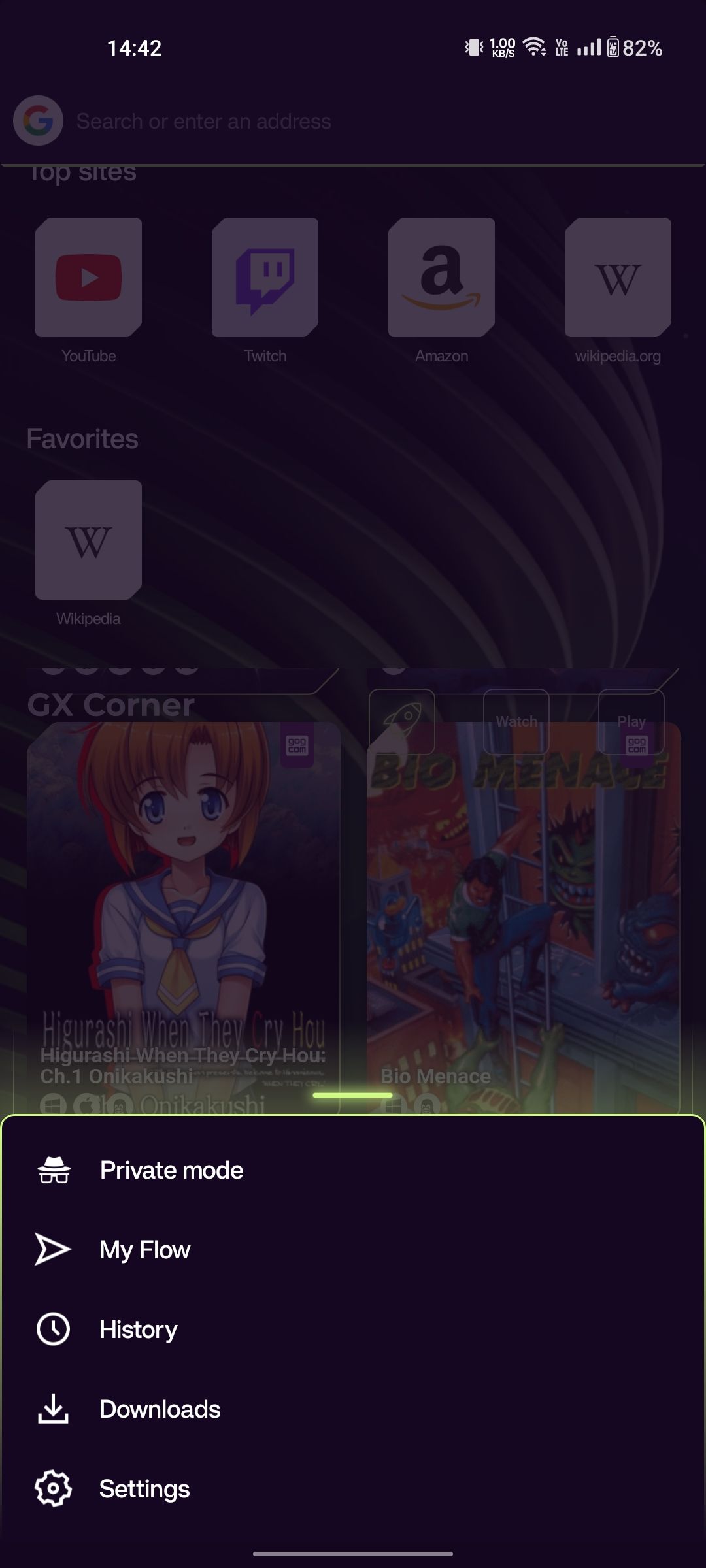
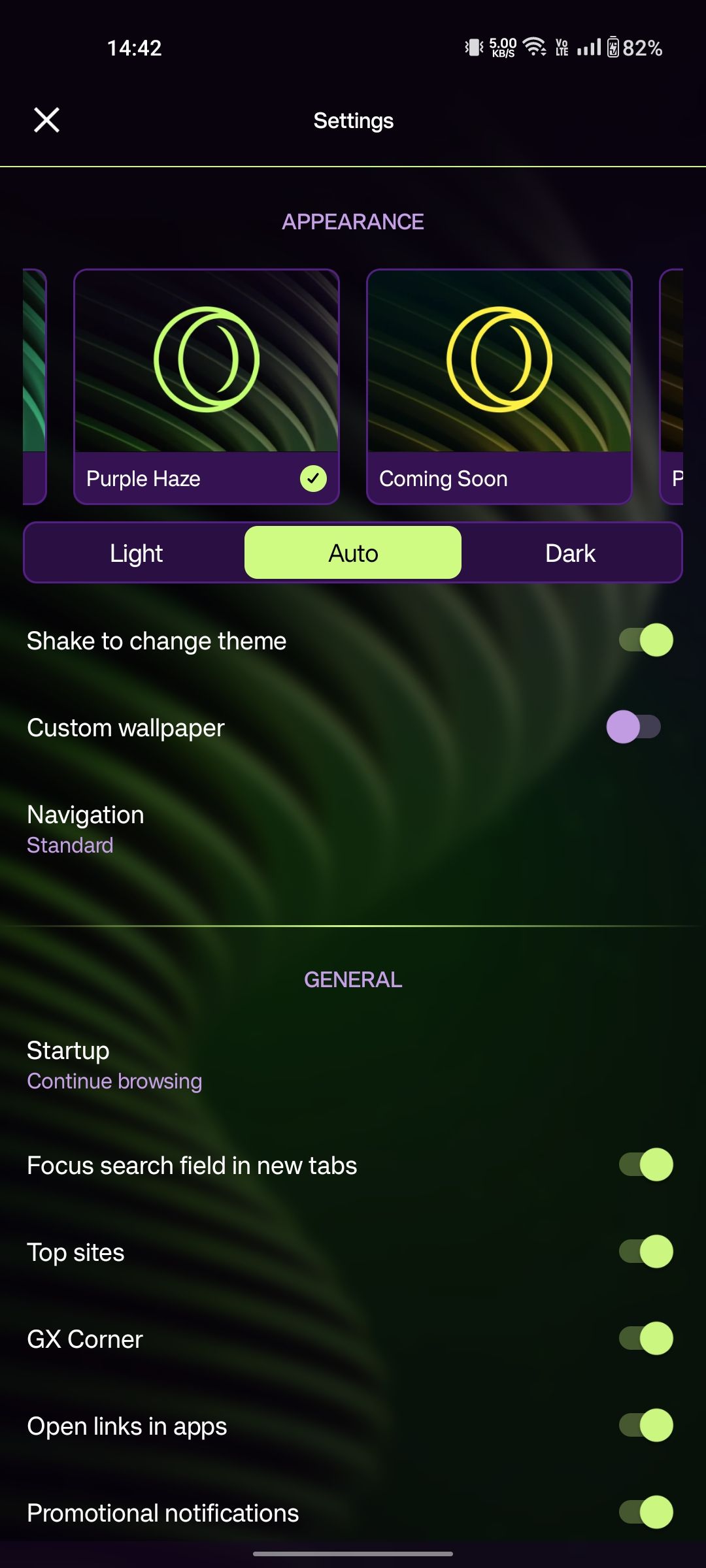
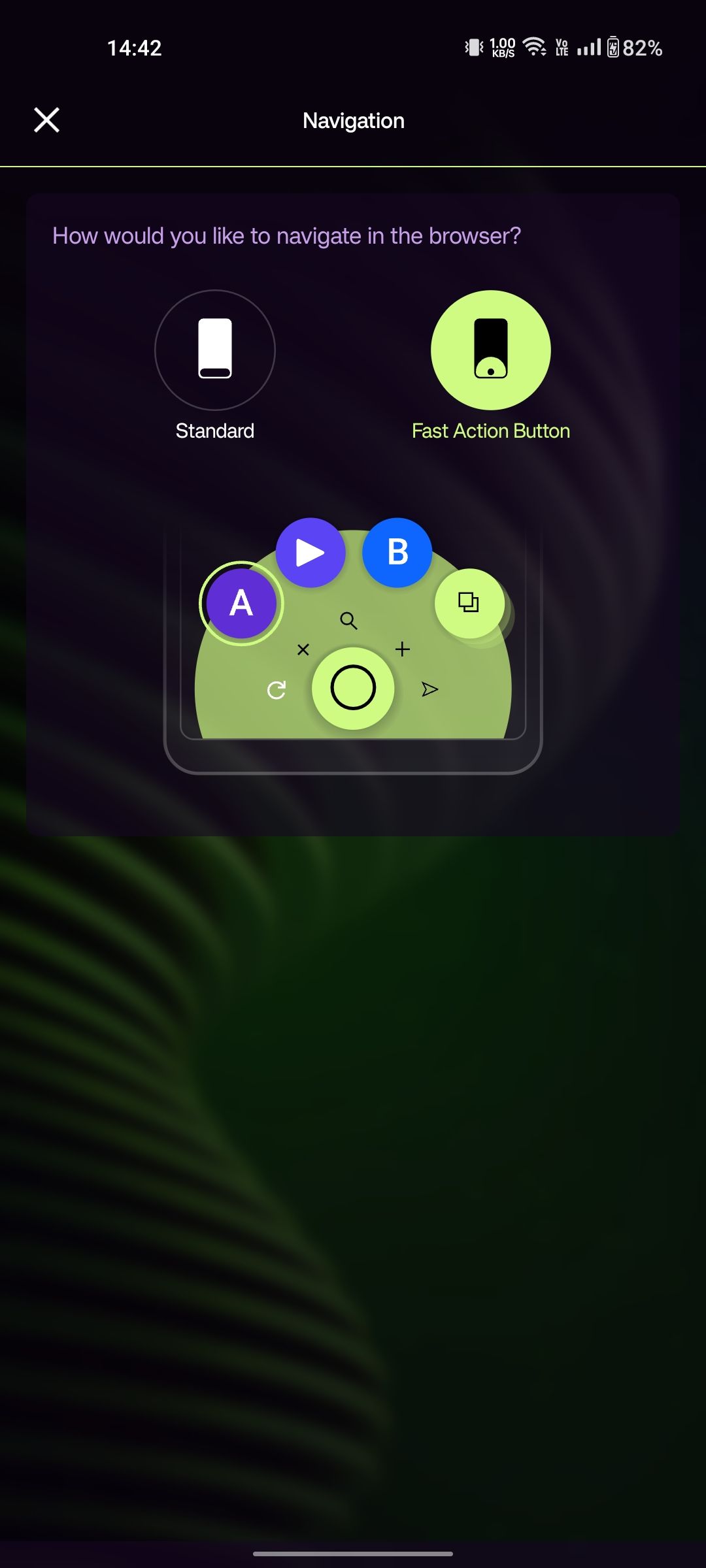
 ปิด
ปิด
ในขณะที่การได้รับความคุ้นเคยกับเบราว์เซอร์ที่เข้าถึงบ่อย (FAB) อาจจำเป็นต้องลงทุนเวลาเริ่มแรก ผู้ที่อดทนจะค้นพบประสิทธิภาพในการนำทางเวิลด์ไวด์เว็บเหนือกว่าวิธีการทั่วไป
ปิดแท็บ Opera GX ที่เปิดอยู่ทั้งหมด
เมื่อปิด Opera GX โดยไม่ได้เลือกอย่างชัดเจน แท็บใดๆ ที่ไม่ได้ปิดจะคงอยู่เป็นกระบวนการที่เหลืออยู่ในหน่วยความจำของแอปพลิเคชัน แม้ว่าแท็บเหล่านั้นอาจถูกจัดสรรทรัพยากรระบบน้อยลงเพื่อวัตถุประสงค์ด้านประสิทธิภาพก็ตาม ในทางกลับกัน การรักษาแท็บที่ใช้งานอยู่จำนวนมากอาจส่งผลให้มีการใช้งานหน่วยความจำเข้าถึงโดยสุ่ม (RAM) ความจุของหน่วยประมวลผลกลาง (CPU) และค่าใช้จ่ายด้านพลังงานเพิ่มขึ้น
หากต้องการปิดหน้าต่างเบราว์เซอร์หรือแท็บที่เปิดอยู่ทั้งหมดภายในเว็บเบราว์เซอร์ Opera GX โปรดทำตามขั้นตอนเหล่านี้:
กรุณาแตะที่ไอคอนแท็บที่มุมล่างซ้ายของจอแสดงผลอุปกรณ์ของคุณ
ด้วยการปัดแต่ละแท็บไปทางขวา คุณสามารถเลือกปิดแต่ละแท็บได้ แทนที่จะปิดแท็บทั้งหมดในกลุ่ม
หรือคุณสามารถเลือกที่จะยกเลิกแท็บที่เปิดอยู่ทั้งหมดโดยแตะที่"ปิดทั้งหมด"ในเมนู ตามด้วยตัวเลือกที่สองของ"ปิด"ซึ่งจะปิดแต่ละแท็บ รวมถึงแท็บที่ใช้งานอยู่ในปัจจุบันด้วย
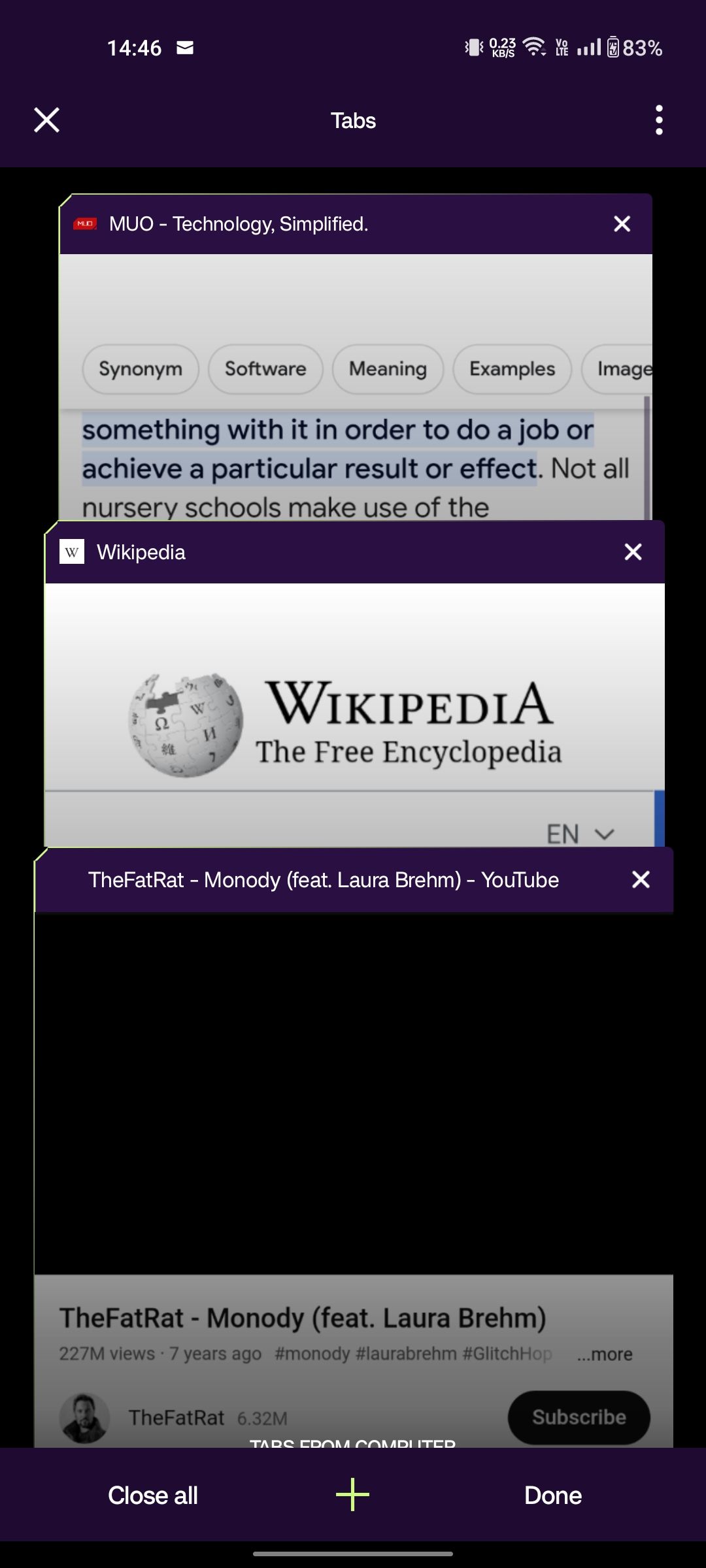
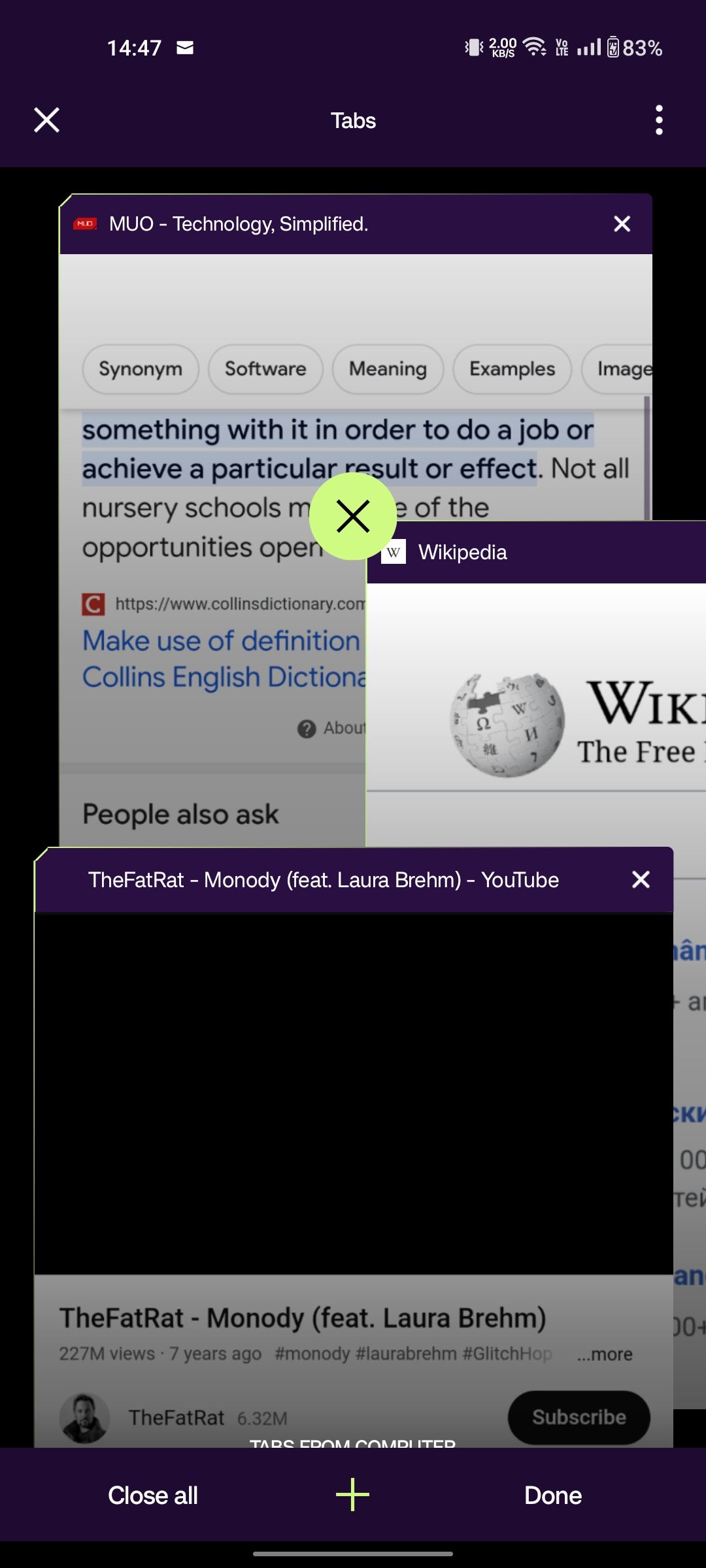
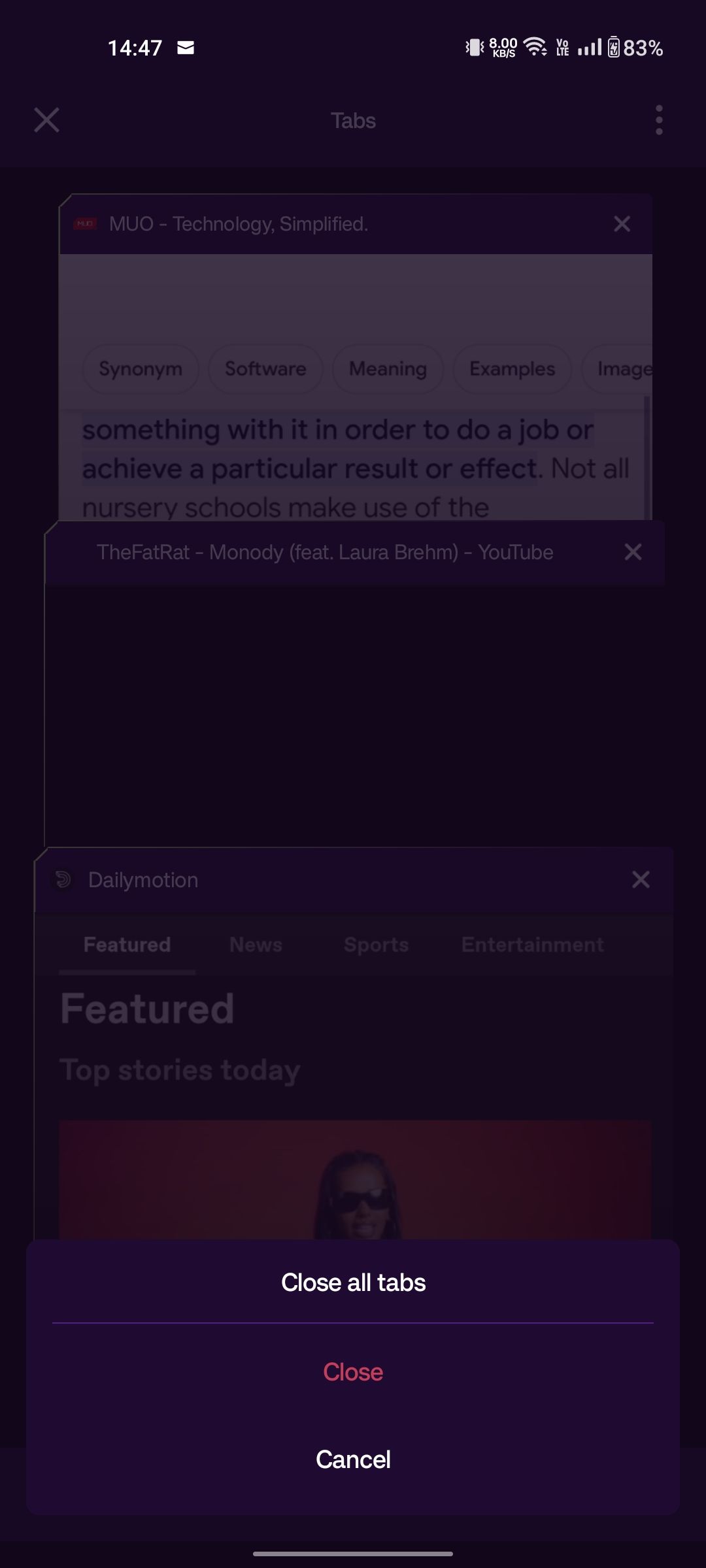 ปิด
ปิด
เปิดใช้งานไซต์ยอดนิยมใน Opera GX
การเพิ่มความเร็วเบราว์เซอร์ใน Opera GX ก้าวข้ามเพียงการเพิ่มประสิทธิภาพการทำงาน โดยขยายไปสู่ขอบเขตของการอำนวยความสะดวกในการใช้งานที่มีประสิทธิภาพมากขึ้นผ่านการกำหนดค่าที่คล่องตัว
แท้จริงแล้ว ด้วย Opera GX ผู้ใช้จะได้รับความสะดวกสบายในการเติมหน้าจอหลักของเบราว์เซอร์ด้วยเว็บไซต์ที่เข้าชมบ่อย ขจัดความจำเป็นในการป้อนข้อมูลด้วยตนเองที่น่าเบื่อ และอำนวยความสะดวกในการเข้าถึงอย่างรวดเร็วผ่านการแตะนิ้วง่ายๆ
กรุณาแตะที่ไอคอน Opera ซึ่งอยู่ที่มุมขวาล่างของจอแสดงผล จากนั้นไปที่เมนูการตั้งค่าโดยการเลือก
โปรดปรับการสลับที่อยู่ติดกับ"ไซต์ยอดนิยม"โดยการเลื่อนแถบเลื่อนที่เกี่ยวข้องเพื่อเปิดใช้งานคุณลักษณะนี้
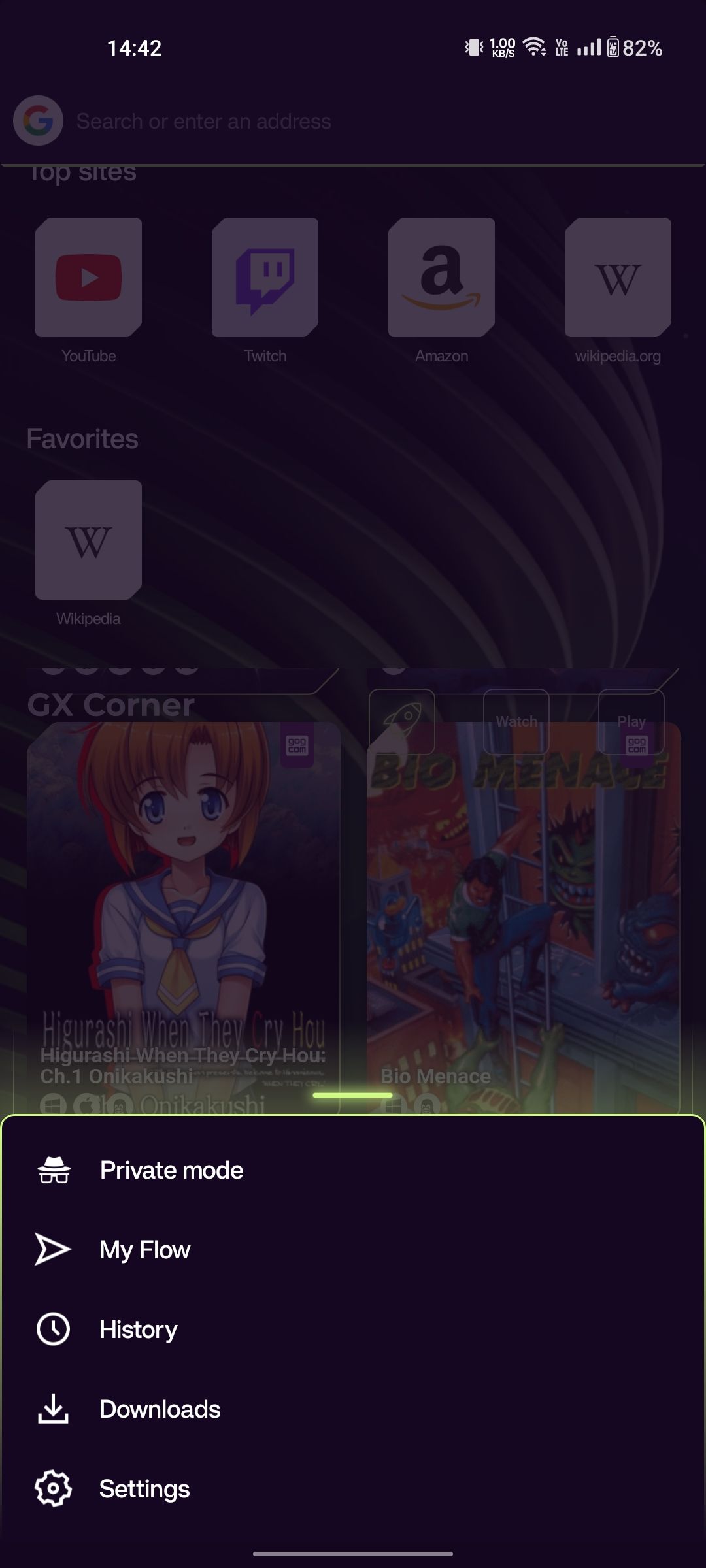
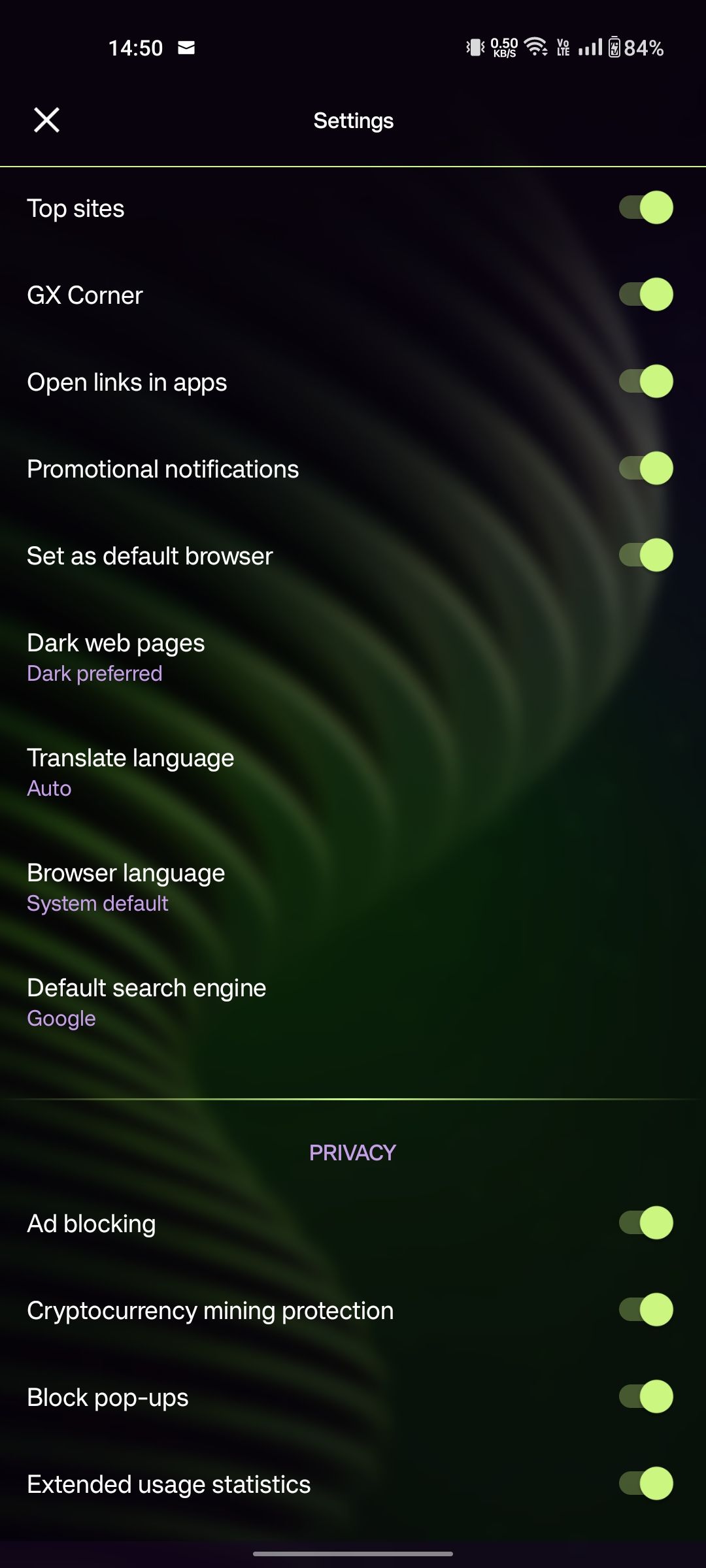
 ปิด
ปิด
Opera GX เติมรายการเว็บไซต์ยอดนิยมโดยอัตโนมัติพร้อมกับหน้าเว็บที่ผู้ใช้เข้าเยี่ยมชมเป็นประจำ อย่างไรก็ตาม ไม่มีตัวเลือกสำหรับการแก้ไขรายการนี้ด้วยตนเอง
เพิ่มเว็บไซต์ในรายการโปรดของคุณ
มีตัวเลือกเพิ่มเติมที่เบี่ยงเบนไปจากแนวทางที่กล่าวมาก่อนหน้านี้ ไซต์ที่กำหนดให้เป็นรายการโปรดจะถูกผนวกไว้ด้านล่างการรวบรวมไซต์อันดับสูงสุด อย่างไรก็ตาม ผู้ใช้ยังคงมีอิสระอย่างเต็มที่ในการพิจารณาว่าหน้าเว็บใดที่พวกเขารวมไว้ในรายการโดเมนที่ชื่นชอบ
หากต้องการเพิ่มเว็บไซต์ลงในรายการโปรดของคุณใน Opera GX ให้ทำตามขั้นตอนเหล่านี้:1. เปิด Opera GX และนำทางไปยังหน้าเว็บที่คุณต้องการบันทึกเป็นรายการโปรด2. คลิกที่ไอคอนรูปดาวที่อยู่ในแถบที่อยู่หรือแถบค้นหา ซึ่งจะเป็นการเปิดเมนูบุ๊กมาร์ก3. เลือก"เพิ่มหน้า"จากเมนูแบบเลื่อนลง โฟลเดอร์ใหม่จะถูกสร้างขึ้นด้วยชื่อ “รายการโปรด”4. เปลี่ยนชื่อโฟลเดอร์โดยดับเบิลคลิกแล้วพิมพ์ชื่อโฟลเดอร์ที่ต้องการ คุณยังสามารถลบโฟลเดอร์หรือไฟล์ที่มีอยู่ภายในโฟลเดอร์ได้ด้วยการคลิกขวาที่ไฟล์เหล่านั้นแล้วเลือก “ลบ”5. ลากและวางไฟล์หน้าเว็บที่บันทึกใหม่ลงในโฟลเดอร์ที่เปลี่ยนชื่อเพื่อจัดระเบียบรายการโปรดของคุณ
บางทีคุณอาจต้องการเรียกดูหน้าเว็บที่คุณต้องการรวมไว้ในคอลเลกชันหน้าที่บุ๊กมาร์กไว้บนเว็บเบราว์เซอร์ของคุณ
กรุณาแตะที่ไอคอน Opera จากนั้นเลือกไอคอนรูปดาวที่มุมขวาบนของเมนูย่อยที่ตามมาเพื่อประสบการณ์การใช้งานที่ดียิ่งขึ้น
⭐เลือกตัวเลือกหน้าแรก
เมื่อกลับมาที่หน้าจอหลักของ Opera GX คุณจะสังเกตเห็นว่าหน้าเว็บที่ต้องการนั้นรวมอยู่ในรายการโปรดที่บุ๊กมาร์กไว้แล้ว
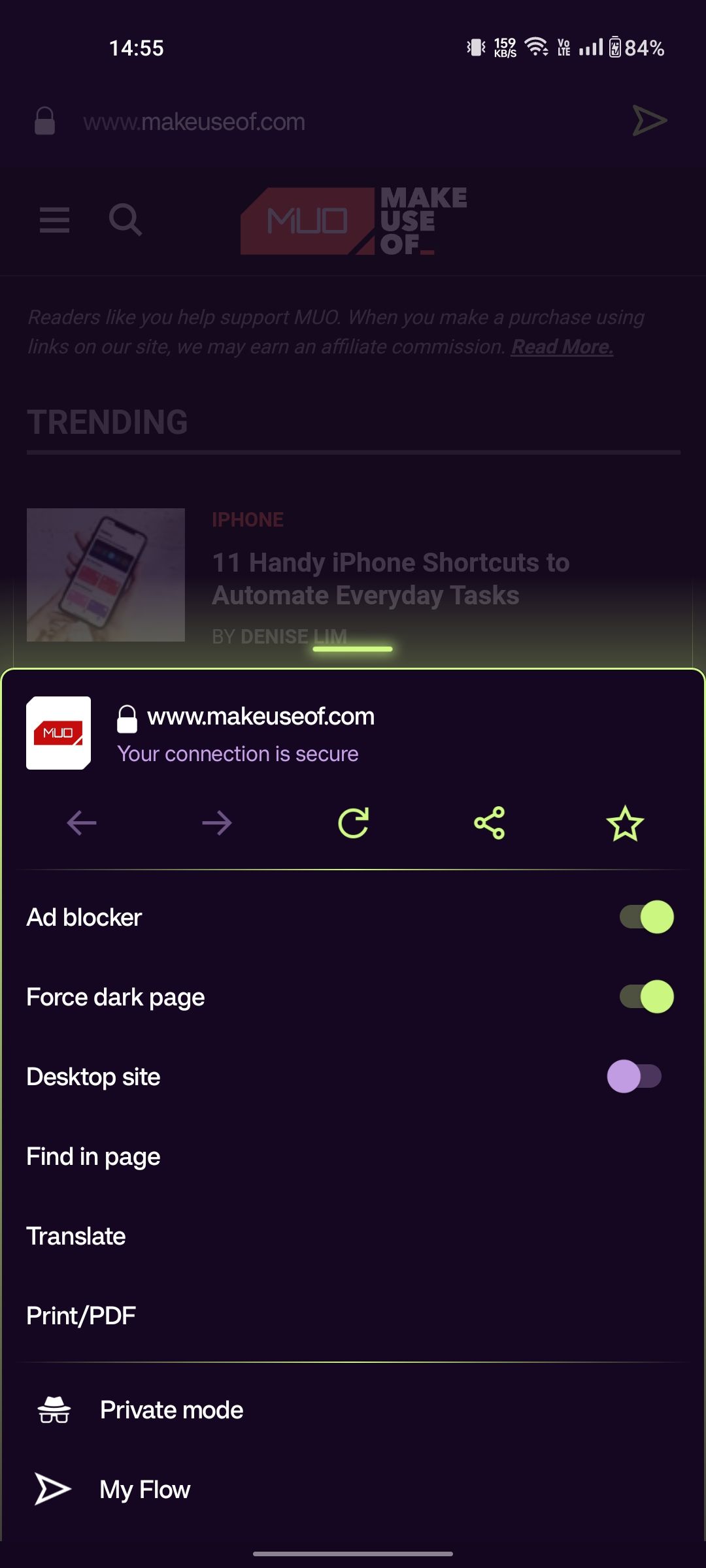
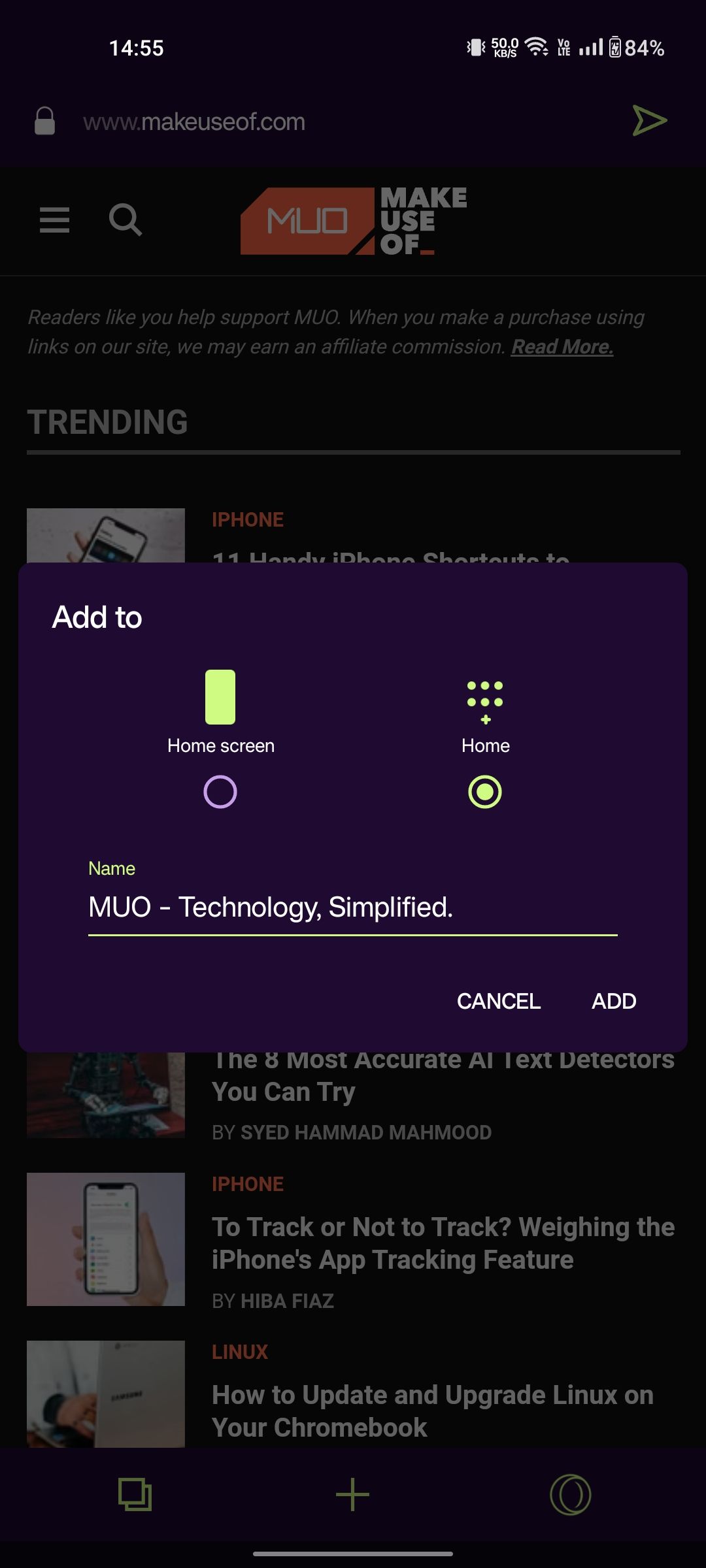
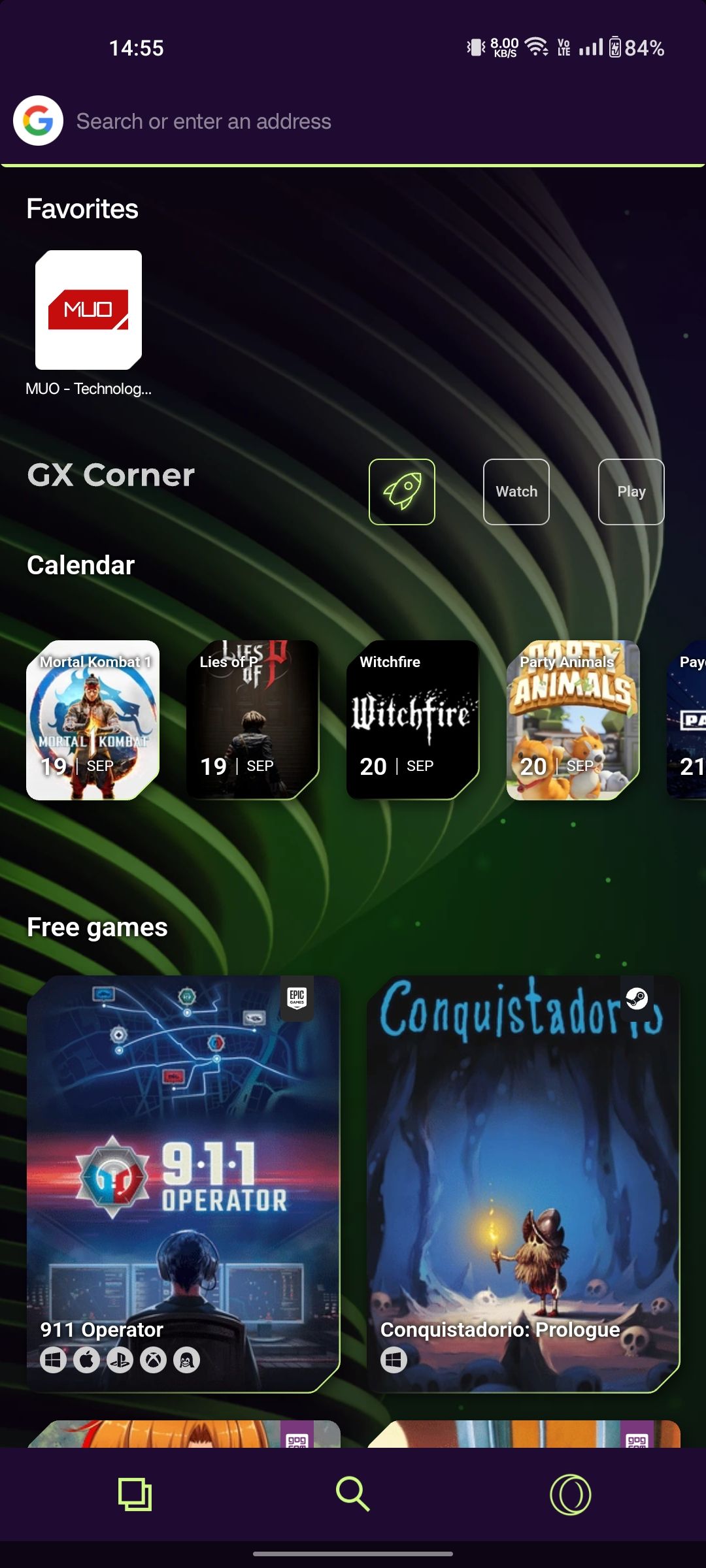 ปิด
ปิด
เพื่อลดการรบกวนการมองเห็นและรักษาประสบการณ์การท่องเว็บแบบมินิมอลลิสต์ ขอแนะนำให้ปิดใช้งานฟังก์ชัน"ไซต์ยอดนิยม"ให้พิจารณาจำกัดเว็บไซต์ที่คุณต้องการให้อยู่ในส่วน"รายการโปรด"ของหน้าแรกของคุณแทน
ปิดการใช้งานมุม GX
Opera GX ภูมิใจนำเสนอฟีเจอร์นวัตกรรมที่เรียกว่า GX Corner ซึ่งทำหน้าที่เป็นศูนย์กลางแบบไดนามิกสำหรับทุกสิ่งที่เกี่ยวข้องกับโลกแห่งเกม ซึ่งรวมถึงการอัปเดตเกมฟรีและข้อเสนอพิเศษที่มีเฉพาะผ่าน Opera GX เท่านั้น แม้ว่าการสตรีมข้อมูลอย่างต่อเนื่องจะทำให้ผู้ใช้ได้รับข้อมูลล่าสุดเกี่ยวกับเหตุการณ์ล่าสุดในอุตสาหกรรม แต่ยังนำไปสู่การใช้งาน RAM ที่เพิ่มขึ้นและอาจส่งผลเสียต่อประสิทธิภาพโดยรวมของเบราว์เซอร์
การปิดใช้งาน GX Corner สามารถทำได้ผ่านกระบวนการง่ายๆ ตามค่าเริ่มต้น คุณลักษณะนี้จะถูกเปิดใช้งาน อย่างไรก็ตาม ผู้ใช้มีตัวเลือกในการปิดใช้งานได้หากไม่ต้องการใช้ฟังก์ชันการทำงาน โดยทำตามขั้นตอนเหล่านี้:
กรุณาแตะที่ไอคอน Opera จากนั้นไปที่เมนูการตั้งค่าโดยเลือกจากตัวเลือกที่มี
โปรดแตะตัวควบคุมแบบปรับได้ที่อยู่ติดกับ"มุม GX"เพื่อปิดใช้งาน
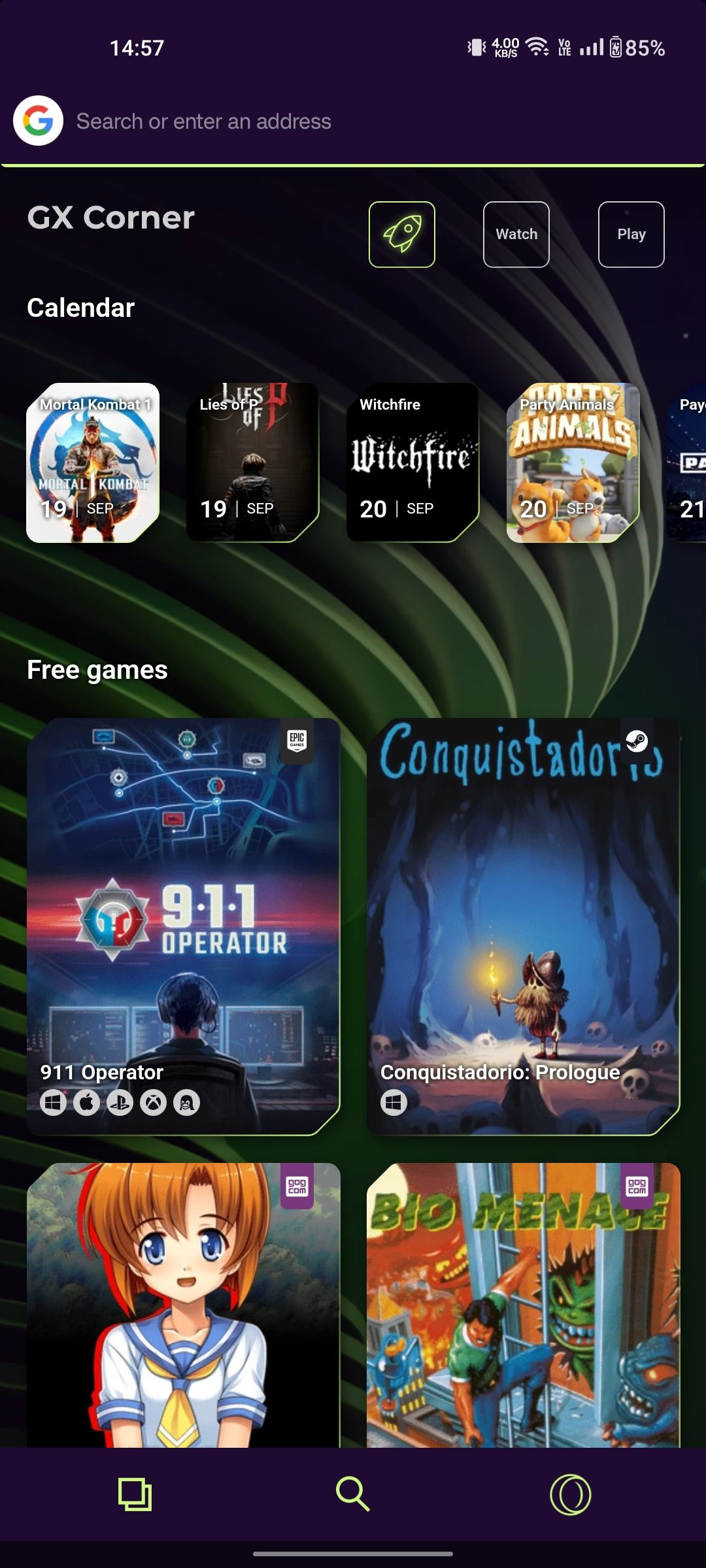

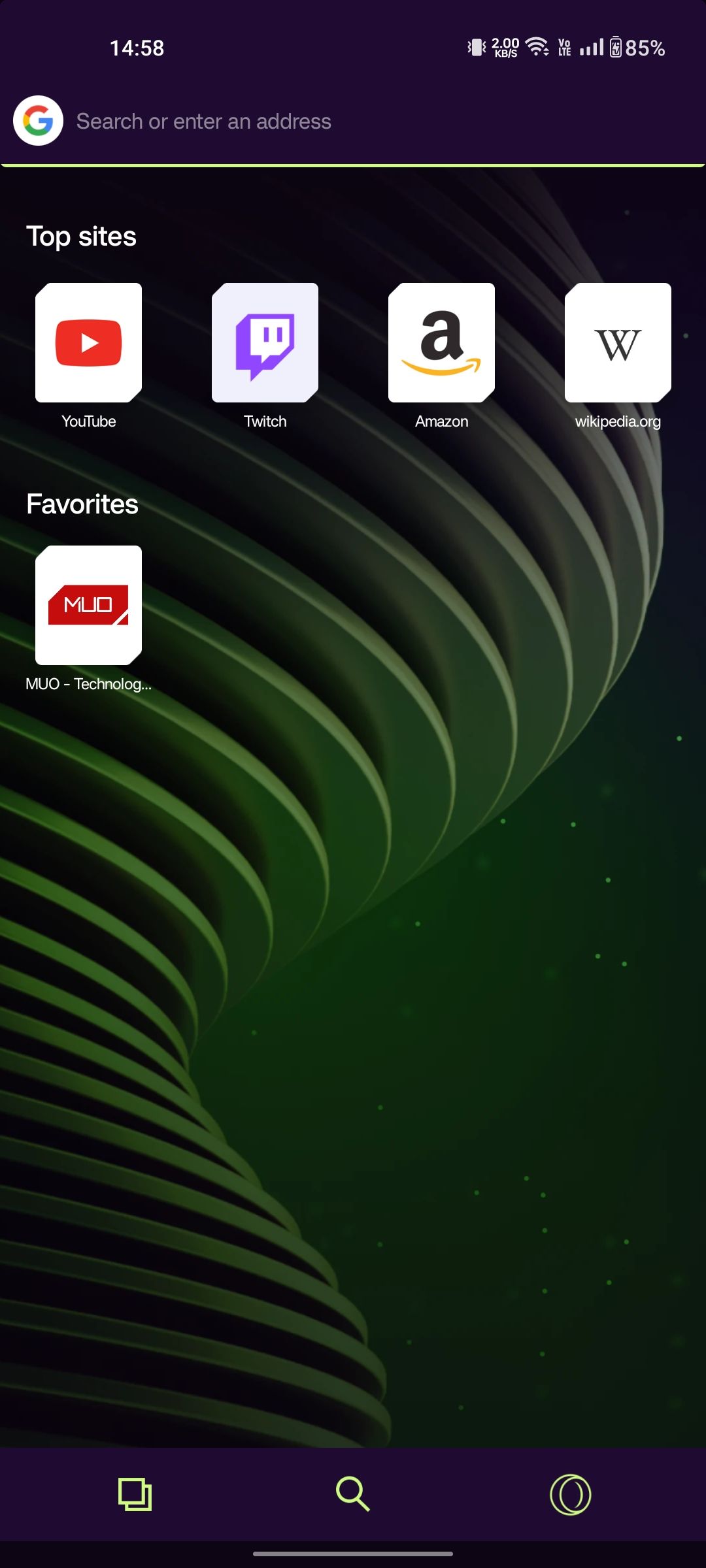 ปิด
ปิด
เปิดใช้งานการบล็อกโฆษณา การป้องกันป๊อปอัป และคุณสมบัติการป้องกันอื่น ๆ
การเข้าชมไซต์ที่มีโฆษณา ป๊อปอัป และองค์ประกอบที่เกี่ยวข้องบนอุปกรณ์ Android อาจส่งผลให้มีการใช้งานทรัพยากรระบบเพิ่มขึ้น เช่น RAM และแบนด์วิดท์อินเทอร์เน็ต นอกจากนี้ ความต้องการทรัพยากรเหล่านี้ยังเพิ่มขึ้นเมื่อเรียกดูไซต์ที่เกี่ยวข้องกับกิจกรรมการขุดสกุลเงินดิจิทัล
โชคดีที่ Opera GX สำหรับ Android มีคุณสมบัติมากมายที่คล้ายกับที่พบในคุณสมบัติที่คล้ายกันทั้งหมด ซึ่งได้รับการออกแบบมาเพื่อเพิ่มประสิทธิภาพในการท่องเว็บ
กรุณาแตะที่ไอคอน Opera จากนั้นไปที่เมนูการตั้งค่าโดยเลือกจากรายการตัวเลือกที่มี
⭐เลื่อนลงไปที่แท็บความเป็นส่วนตัว
⭐ แตะที่แถบเลื่อนถัดจากคุณสมบัติต่อไปนี้:
⭐ การปิดกั้นโฆษณา
⭐ การป้องกันการขุด Cryptocurrency
⭐บล็อกป๊อปอัป
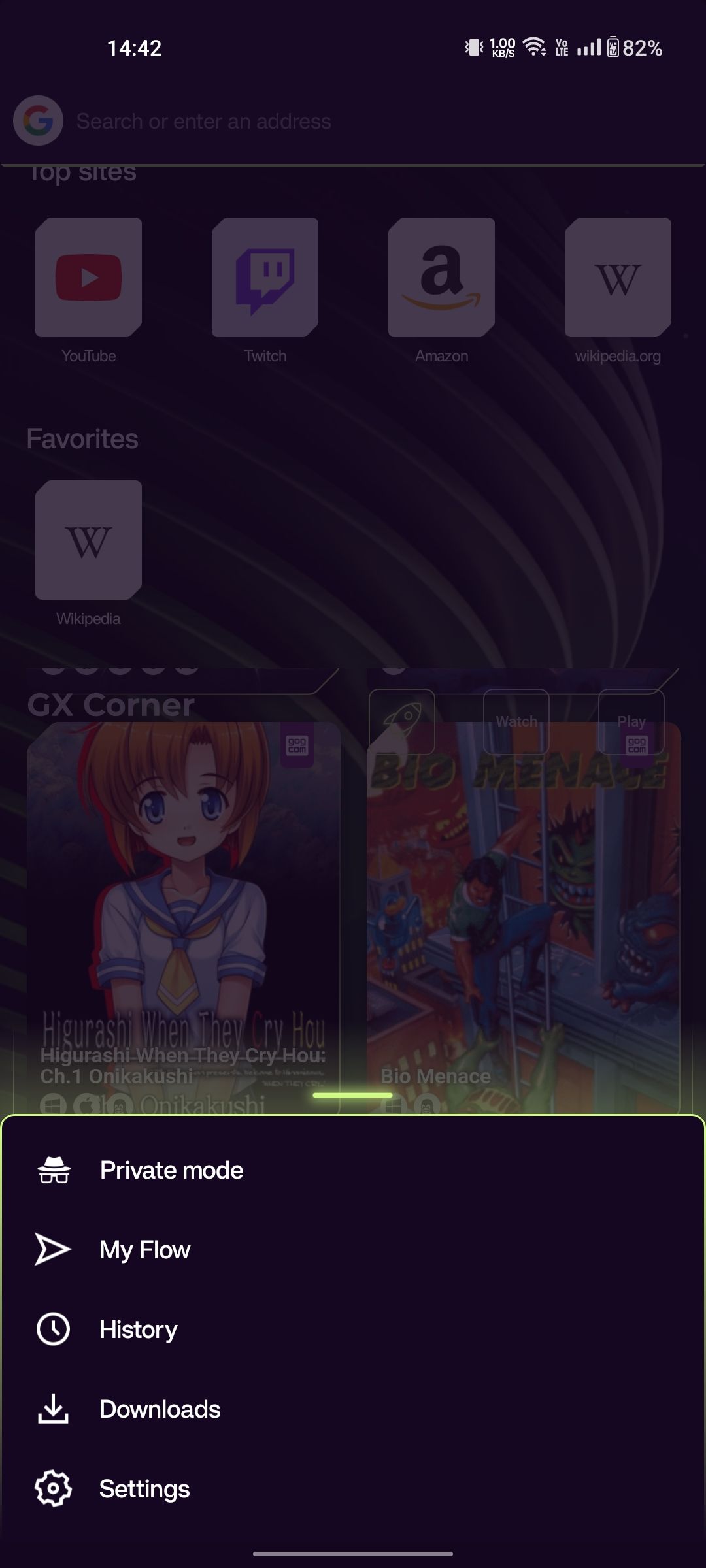
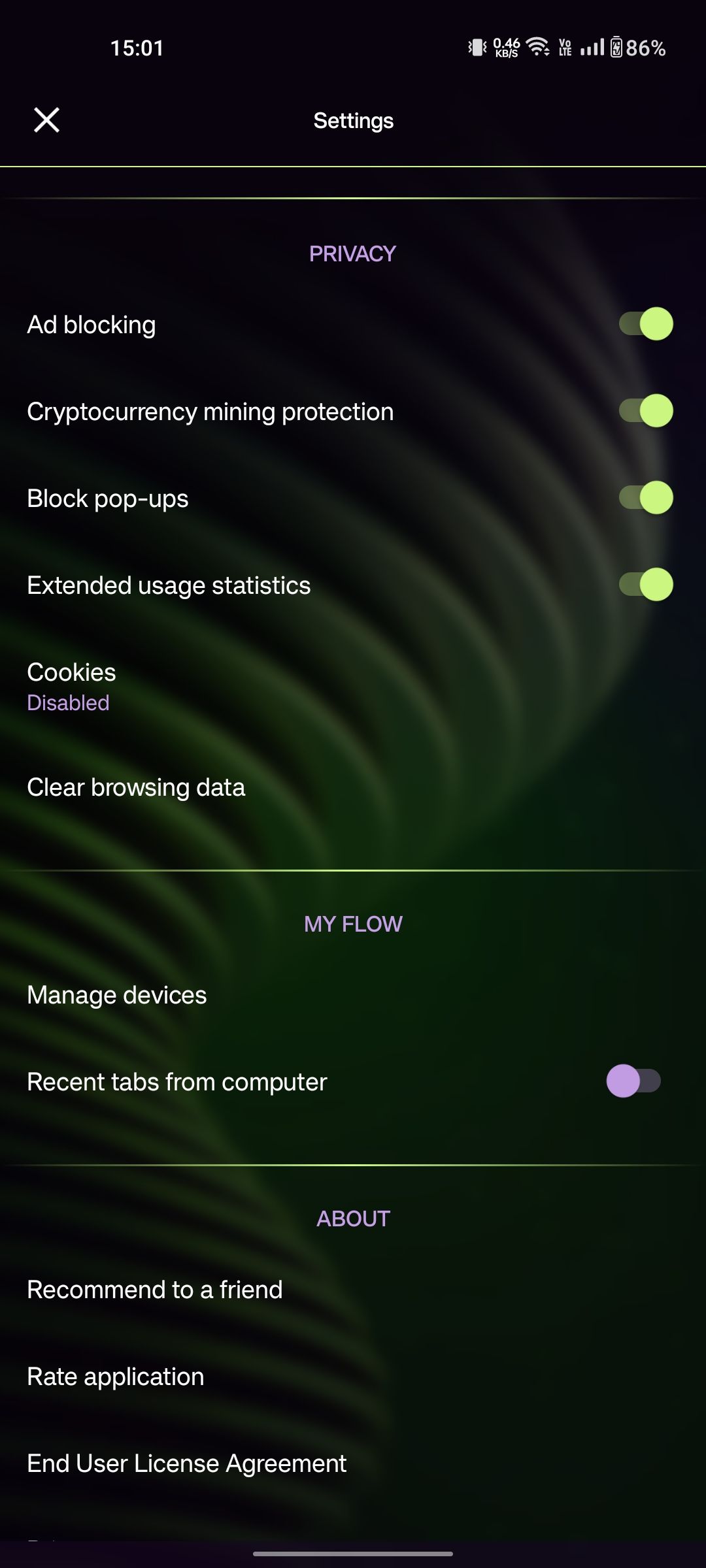 ปิด
ปิด
นอกเหนือจากการเพิ่มความเร็วในการโหลดหน้าเว็บของคุณแล้ว การลดองค์ประกอบที่รบกวนสายตายังช่วยเพิ่มประสิทธิภาพการเรียกดูของคุณและปรับปรุงกระบวนการทำงานของคุณอีกด้วย
บล็อกคุกกี้
การเปิดใช้งานคุกกี้บนเว็บไซต์อาจมีข้อดีบางประการ รวมถึงการตรวจสอบสิทธิ์ผู้ใช้ที่มีความคล่องตัว อย่างไรก็ตาม คุกกี้มักจะทำให้ประสิทธิภาพของเบราว์เซอร์ช้าลง โดยเฉพาะอย่างยิ่งเมื่อพูดถึง Opera GX คำแนะนำต่อไปนี้ให้แนวทางสองเท่าในการแก้ไขปัญหานี้โดยการลบคุกกี้ที่มีอยู่ทั้งหมดภายใน Opera GX และบล็อกกิจกรรมคุกกี้เพิ่มเติมใดๆ:
กรุณาแตะที่ไอคอน Opera จากนั้นไปที่เมนูการตั้งค่าโดยเลือกจากตัวเลือกที่มี
กรุณาเลื่อนลงไปที่แท็บ “ความเป็นส่วนตัว” ที่อยู่ด้านล่างของหน้าจอ จากนั้นแตะที่ตัวเลือกที่มีข้อความ “ล้างข้อมูลการท่องเว็บ”
โปรดยืนยันโดยเลือกช่องทำเครื่องหมายที่อยู่ติดกับ"คุกกี้และข้อมูลไซต์"เพื่ออนุญาตให้เว็บไซต์ของเราใช้คุกกี้และจัดเก็บข้อมูลที่เกี่ยวข้องกับกิจกรรมการท่องเว็บของคุณบนเว็บไซต์นี้
หากต้องการย้อนกลับไปยังแท็บความเป็นส่วนตัว โปรดแตะปุ่ม"X"ที่อยู่มุมซ้ายบนของหน้าจอ
⭐แตะที่คุกกี้
⭐เลือกปิดการใช้งาน
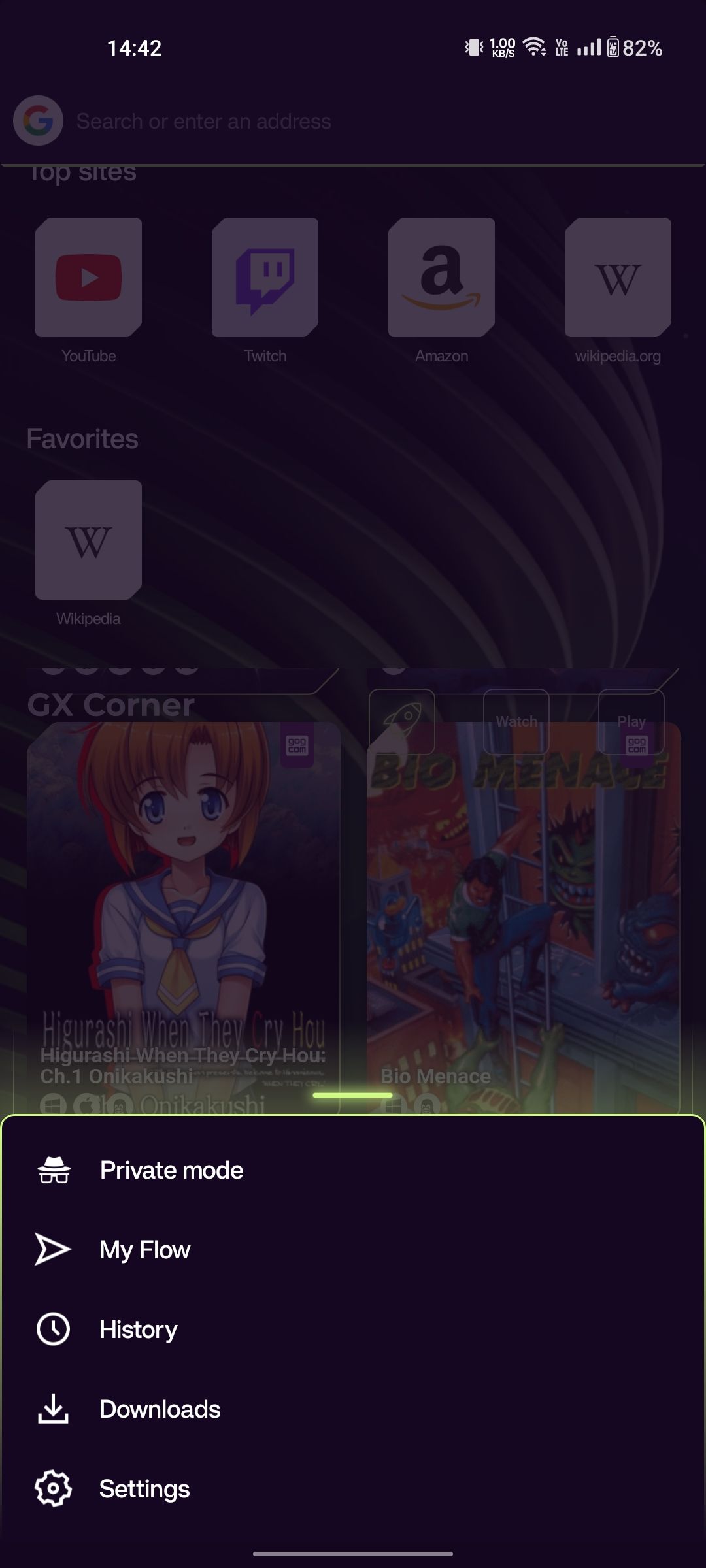
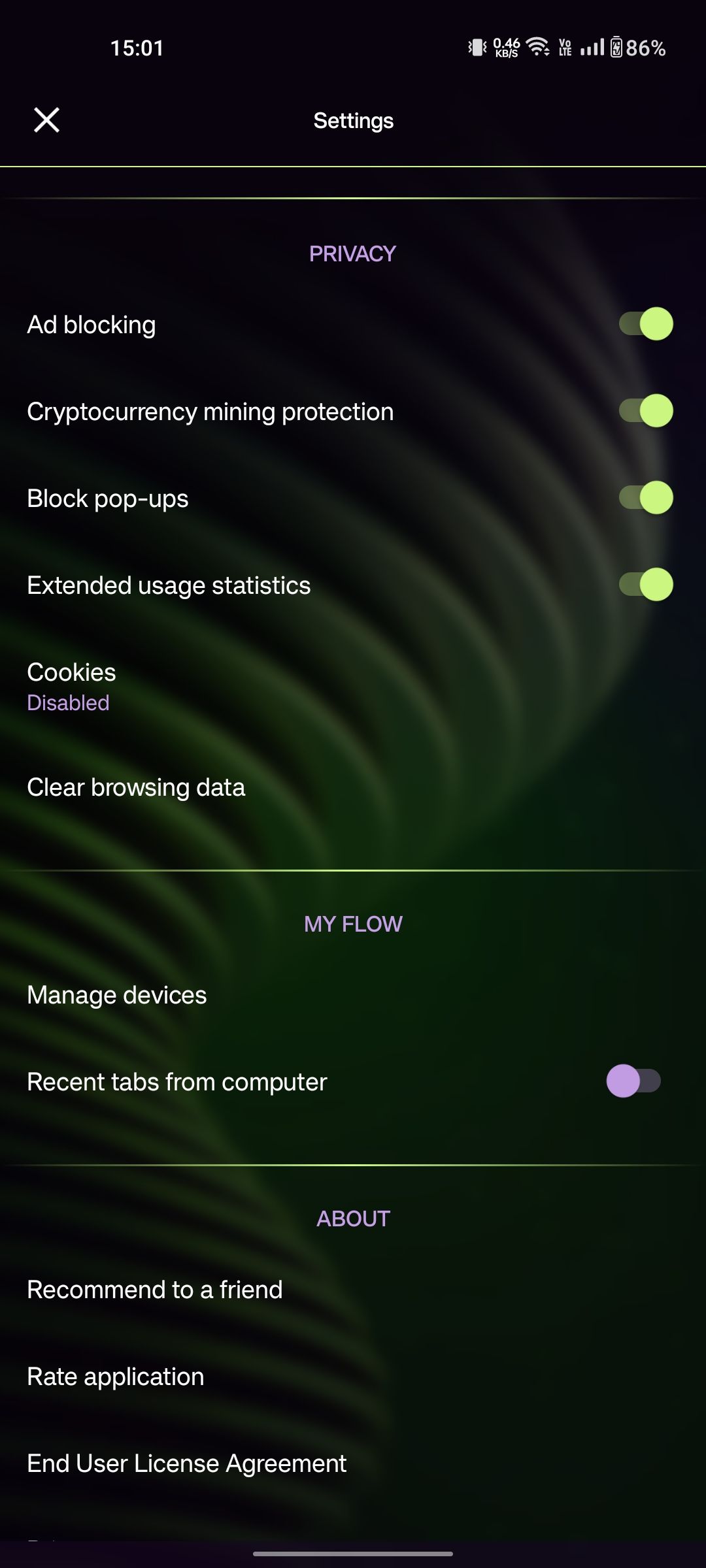
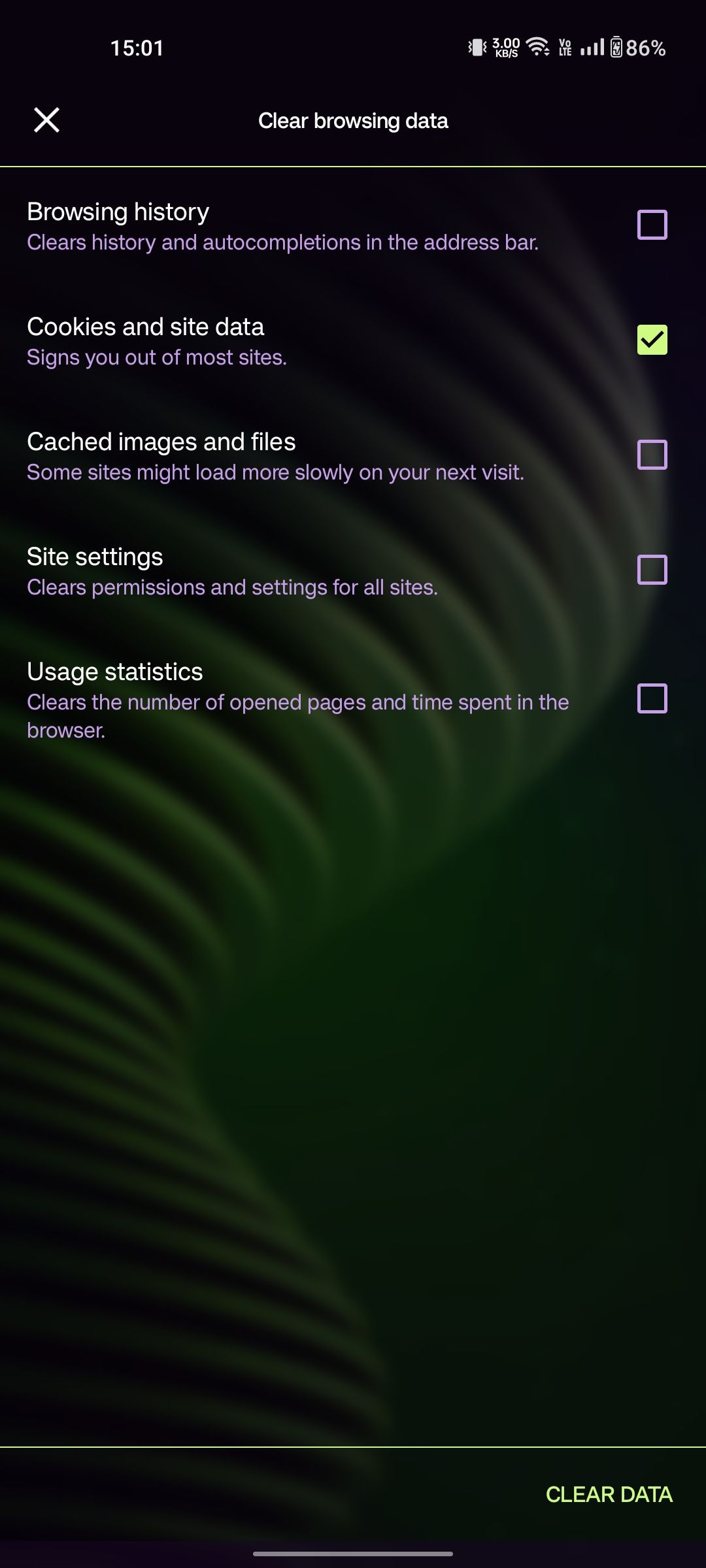 ปิด
ปิด
คุกกี้ที่มีอยู่ทั้งหมดจะถูกลบทันที และต่อจากนี้ไป Opera GX จะปฏิเสธที่จะยอมรับคุกกี้เพิ่มเติมใด ๆ ในระหว่างเซสชันการท่องเว็บครั้งต่อ ๆ ไป
เคล็ดลับ Android เพื่อเร่งความเร็ว Opera GX
นอกเหนือจากการปรับเปลี่ยนที่สามารถทำได้โดยตรงผ่าน Opera GX แล้ว การกำหนดค่าบางอย่างอาจนำไปใช้กับอุปกรณ์ Android เพื่อเพิ่มประสิทธิภาพการเรียกดู
อัปเดตโอเปร่า GX
Opera GX ได้รับการอัปเดตอย่างต่อเนื่องโดยมีเป้าหมายเพื่อเพิ่มประสิทธิภาพการทำงาน โดยให้ความสำคัญกับการปรับปรุงประสิทธิภาพเป็นวัตถุประสงค์หลัก จากการอัปเดตเหล่านี้ ผู้ใช้พบว่าเวลาในการโหลดหน้าเว็บเร็วขึ้นและการตอบสนองที่เพิ่มขึ้น นอกจากนี้ ความสามารถในการจัดการทรัพยากรได้รับการปรับปรุงผ่านการอัพเดตเหล่านี้ โดยเฉพาะอย่างยิ่งในส่วนที่เกี่ยวข้องกับการจัดการเนื้อหามัลติมีเดีย
เพื่อให้แน่ใจว่าเบราว์เซอร์ Opera GX ของคุณทำงานบนซอฟต์แวร์ที่ทันสมัยที่สุด ขอแนะนำให้คุณไปที่ Google Play Store และดำเนินการอัปเดตแอปพลิเคชันในลักษณะที่สอดคล้องกับการอัปเดตแอปพลิเคชัน Android อื่น ๆ
เพิ่มพื้นที่ว่าง RAM ของ Android ของคุณ
การปล่อยหน่วยความจำภายในของอุปกรณ์ Android สามารถเพิ่มประสิทธิภาพของแอพพลิเคชั่นทั้งหมดได้อย่างมาก รวมถึงแอพพลิเคชั่นที่นอกเหนือจากอินเทอร์เน็ตเบราว์เซอร์ด้วย ด้วยการมอบทรัพยากรเพิ่มเติมจาก RAM ของสมาร์ทโฟนให้กับ Opera GX คุณจะเปิดใช้งานการทำงานหลายอย่างพร้อมกันได้อย่างมีประสิทธิภาพมากขึ้น การโหลดและรีเฟรชเพจที่เร็วขึ้น การจัดการแท็บที่เปิดอยู่จำนวนมากได้ดีขึ้น การเรียกใช้สคริปต์ที่รวดเร็ว การแคชที่เร็วขึ้น และอื่นๆ
เพื่อปลดปล่อย RAM บนอุปกรณ์ Android มีวิธีต่างๆ มากมายซึ่งอาจแตกต่างกันไปในแต่ละอุปกรณ์ ขอแนะนำให้ใช้เทคนิคที่เหมาะสมกับอุปกรณ์ของคุณเพื่อปล่อยทรัพยากรหน่วยความจำที่มีอยู่ทั้งหมด เมื่อดำเนินการเสร็จสิ้น คุณสามารถสำรวจความสามารถของ Opera GX ต่อไปได้
ล้างแคชของแอป Opera GX เป็นระยะ
เว็บเบราว์เซอร์อาศัยการแคชเป็นอย่างมากเพื่อเร่งประสิทธิภาพโดยการจัดเก็บข้อมูลและทรัพย์สินชั่วคราวเพื่อการเข้าถึงที่รวดเร็ว อย่างไรก็ตาม เมื่อเวลาผ่านไป ข้อมูลแคชนี้อาจสะสมและเต็มไปด้วยเนื้อหาที่ไม่เกี่ยวข้องหรือหมดอายุ ซึ่งไม่เพียงแต่ส่งผลเสียต่อประสิทธิภาพการเรียกดูของ Opera GX แต่ยังเพิ่มโอกาสในการประสบปัญหา เช่น ข้อขัดแย้งหรือข้อผิดพลาดเนื่องจากการมีข้อมูลที่ล้าสมัยอีกด้วย
การล้างแคชของเบราว์เซอร์ใน Opera GX เป็นระยะช่วยให้แอปพลิเคชันสามารถเริ่มต้นการทำงานด้วยพื้นที่ว่างที่ไร้ตำหนิ ส่งผลให้เวลาในการโหลดลดลง อย่างไรก็ตาม วิธีการนี้มักจะนำมาซึ่งความไม่สะดวกในการป้อนข้อมูลประจำตัวซ้ำสำหรับแต่ละเว็บไซต์ที่เข้าถึง ซึ่งอาจยุ่งยากเป็นพิเศษหากใช้หลายบัญชี อย่างไรก็ตาม ผู้ใช้ไม่จำเป็นต้องกังวลกับสถานการณ์ดังกล่าวในขณะที่ใช้งาน Opera GX เนื่องจากการผสานรวมฟังก์ชันการทำงานของ Flow อย่างราบรื่น ซึ่งรักษาข้อมูลส่วนบุคคลอย่างปลอดภัยบนอุปกรณ์และแพลตฟอร์มต่างๆ
เนื่องจากอินเทอร์เฟซผู้ใช้ที่หลากหลายบนอุปกรณ์ Android ต่างๆ จึงจำเป็นอย่างยิ่งที่จะต้องระบุและปรับใช้แนวทางที่ปรับให้เหมาะกับการตั้งค่าเฉพาะของผู้ใช้ เพื่อล้างแคชแอปพลิเคชันของ Opera GX ได้อย่างมีประสิทธิภาพ
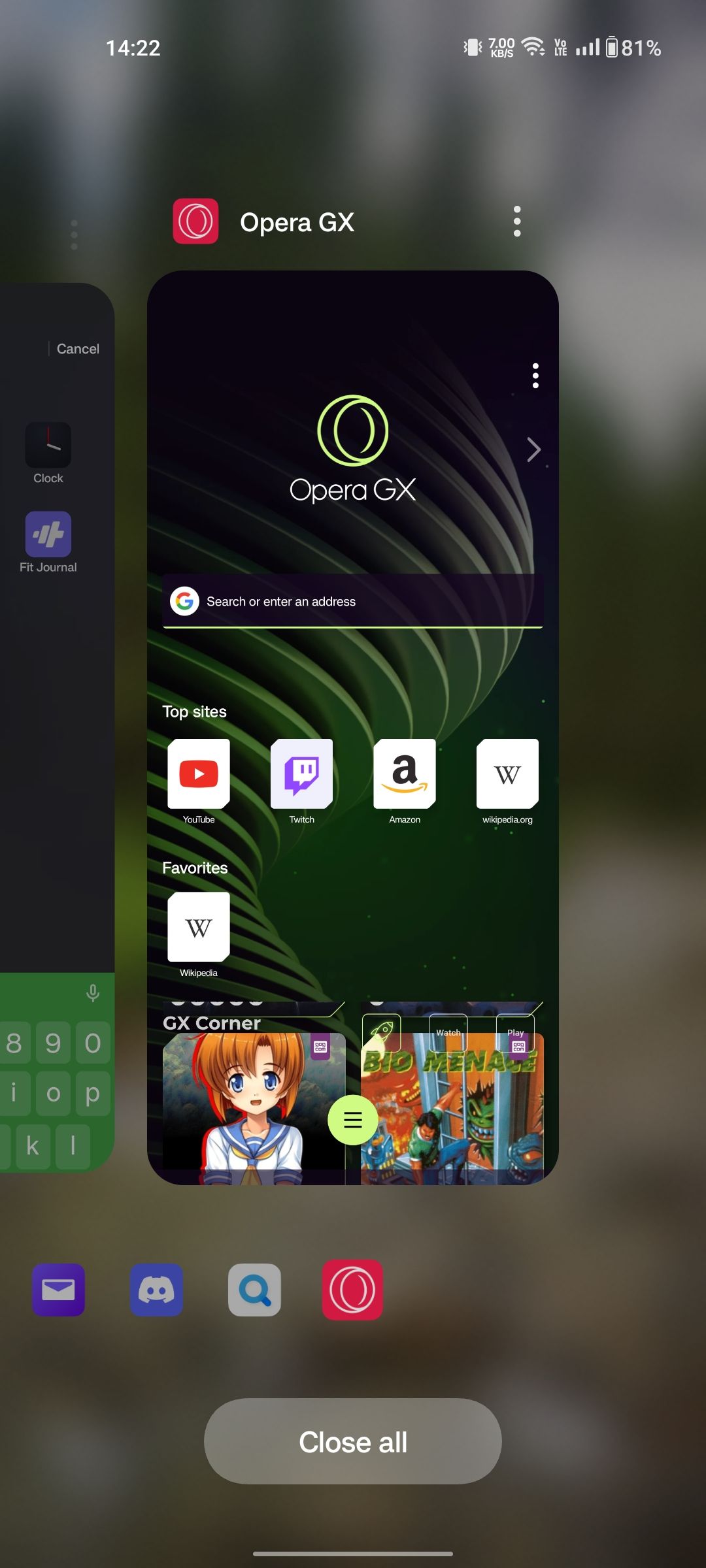
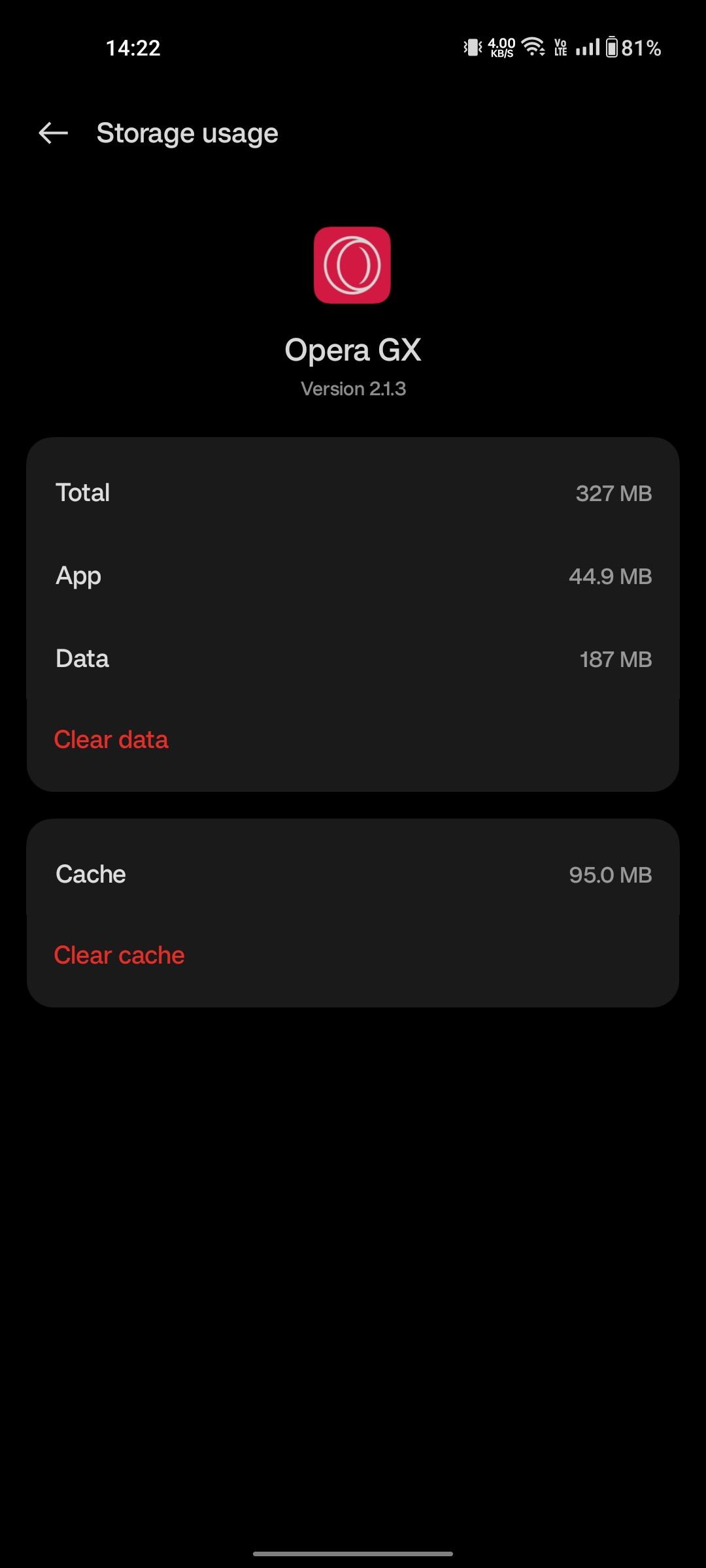 ปิด
ปิด
ท่องเว็บได้เร็วและมีประสิทธิภาพยิ่งขึ้นด้วย Opera GX ด้วยการปรับแต่งเพียงไม่กี่ครั้ง
การปฏิบัติตามคำแนะนำเหล่านี้จะช่วยให้โหลดหน้าเว็บได้เร็วยิ่งขึ้น ลดการใช้ทรัพยากร และประสบการณ์การท่องเว็บโดยรวมมีประสิทธิภาพมากขึ้น
บุคคลที่ไม่คุ้นเคยกับ Opera GX เวอร์ชัน Android ได้รับการสนับสนุนให้สัมผัสประสบการณ์การบูรณาการอย่างราบรื่นในฐานะโซลูชันการท่องเว็บที่เน้นการเล่นเกมเป็นหลัก โดยจำลองฟังก์ชันการทำงานของเวอร์ชันเดสก์ท็อป